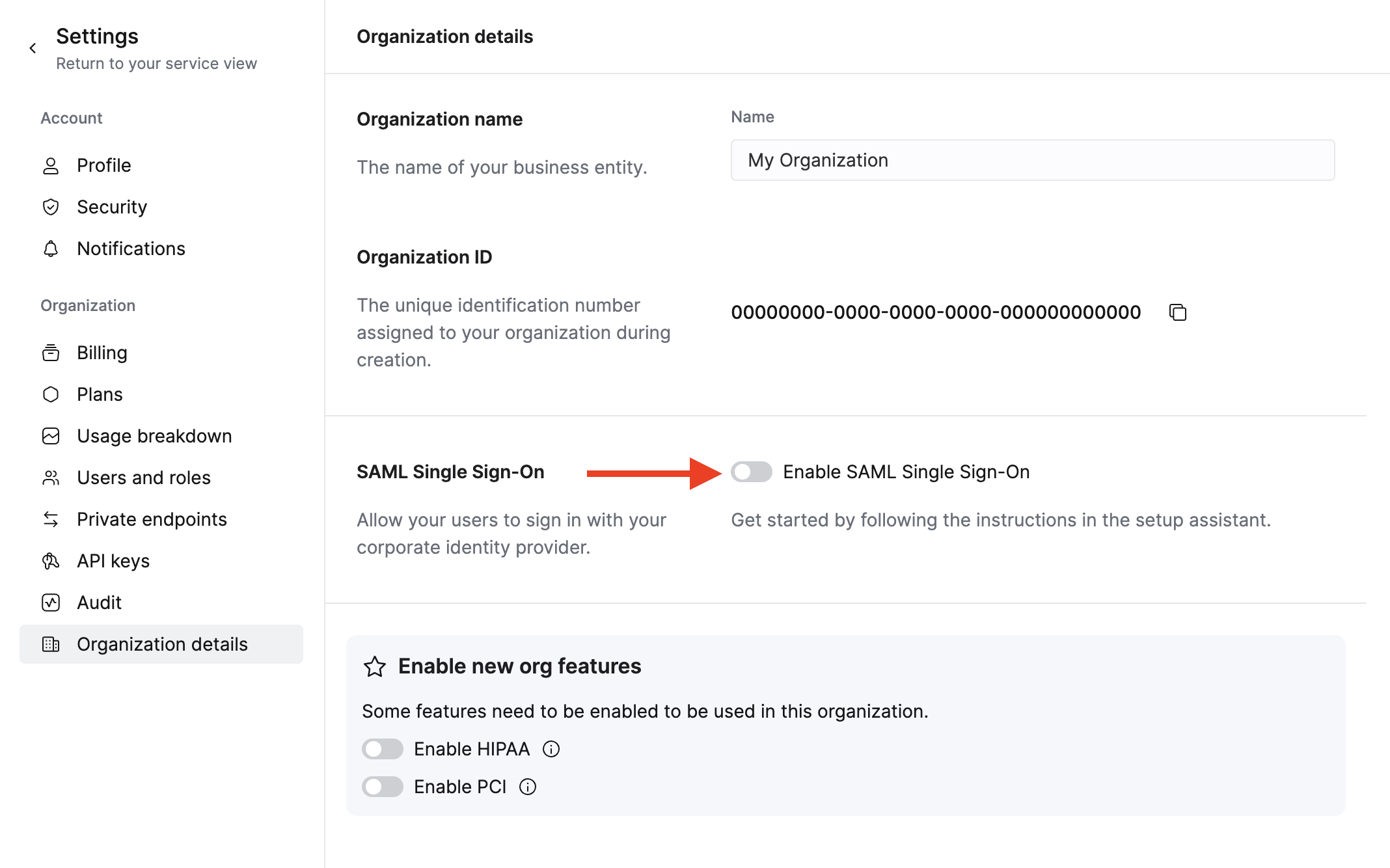配置 SAML SSO
SAML SSO is available in the Enterprise plan. To upgrade, visit the plans page in the cloud console.
ClickHouse Cloud 通过安全断言标记语言(SAML)支持单点登录(SSO)。这使您能够通过身份提供商(IdP)进行身份验证,从而安全地登录到您的 ClickHouse Cloud 组织。
我们目前支持由服务提供者发起的 SSO、通过独立连接接入的多个组织,以及即时(Just-in-time,JIT)预配。我们尚不支持跨域身份管理系统(SCIM)或属性映射功能。
启用 SAML 集成的客户还可以指定新用户的默认角色,并调整会话超时设置。
开始之前
你需要在你的 IdP 中拥有管理员(Admin)权限,能够在你所属域名的 DNS 设置中添加 TXT 记录,并在 ClickHouse Cloud 组织中具有 Admin 角色。我们建议在配置 SAML 连接的同时,额外设置一个指向你组织的直接链接,以简化登录流程。不同 IdP 的具体配置方式各不相同。请继续阅读,了解如何在你的 IdP 中完成这些操作。
如何配置 IdP
步骤
访问组织设置
点击左下角的组织名称,然后选择 Organization details。
在身份提供商中创建应用程序
在您的身份提供商中创建一个应用程序,并将 Enable SAML single sign-on 页面上的各项值复制到身份提供商的配置中。有关此步骤的更多信息,请参阅下方与您所使用的身份提供商对应的章节。
ClickHouse 不支持由身份提供商发起的登录。为了方便您的用户访问 ClickHouse Cloud,请使用以下登录 URL 格式为用户设置书签:https://console.clickhouse.cloud/?connection={orgId},其中 {orgID} 为 Organization details 页面上的组织 ID。
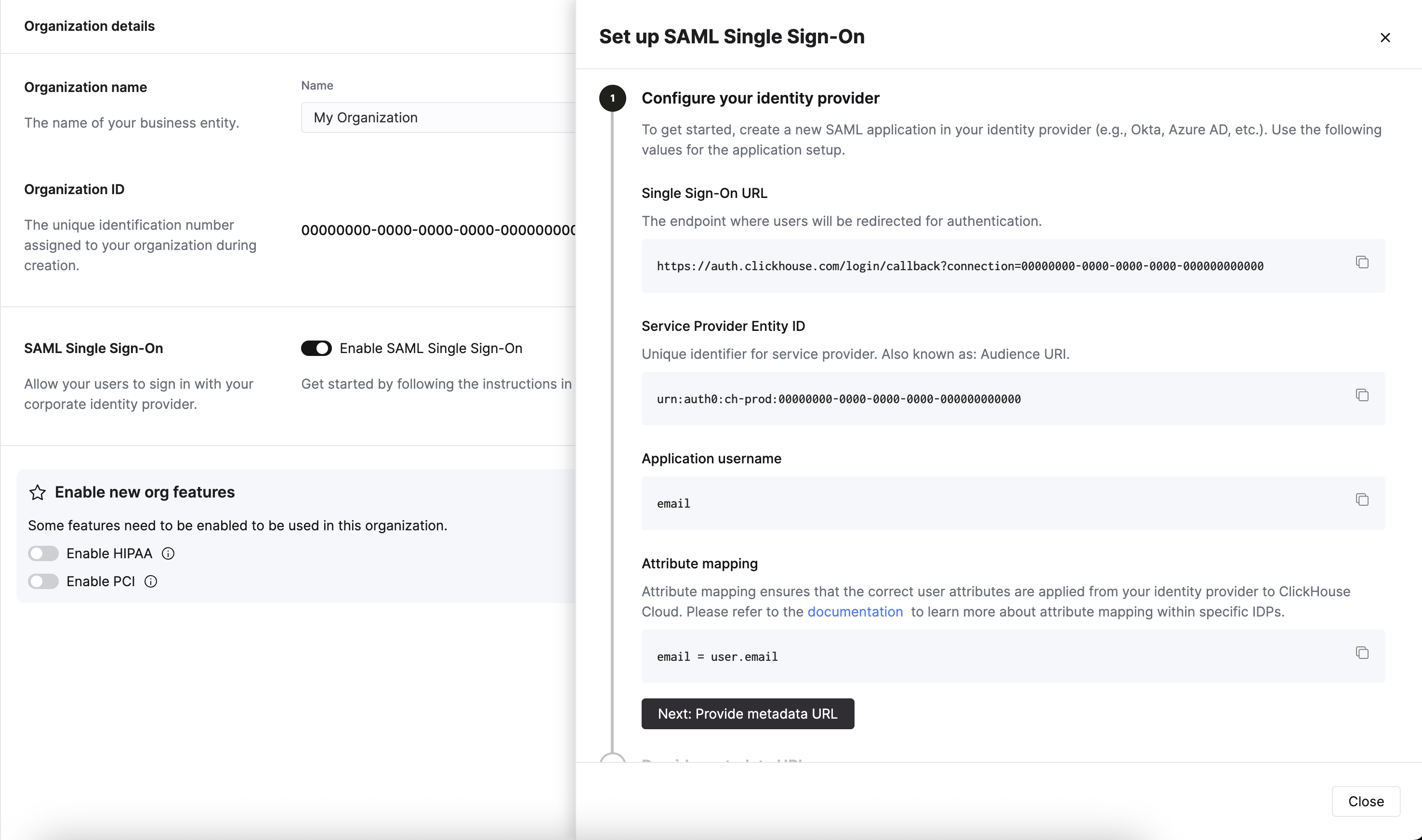
将元数据 URL 添加到您的 SAML 配置
从您的 SAML 提供商获取 Metadata URL。返回 ClickHouse Cloud,点击 Next: Provide metadata URL,并将该 URL 粘贴到文本框中。

获取域验证代码
点击 Next: Verify your domains。在文本框中输入您的域名并点击 Check domain。系统会生成一个随机验证码,供您添加到 DNS 提供商中的 TXT 记录。
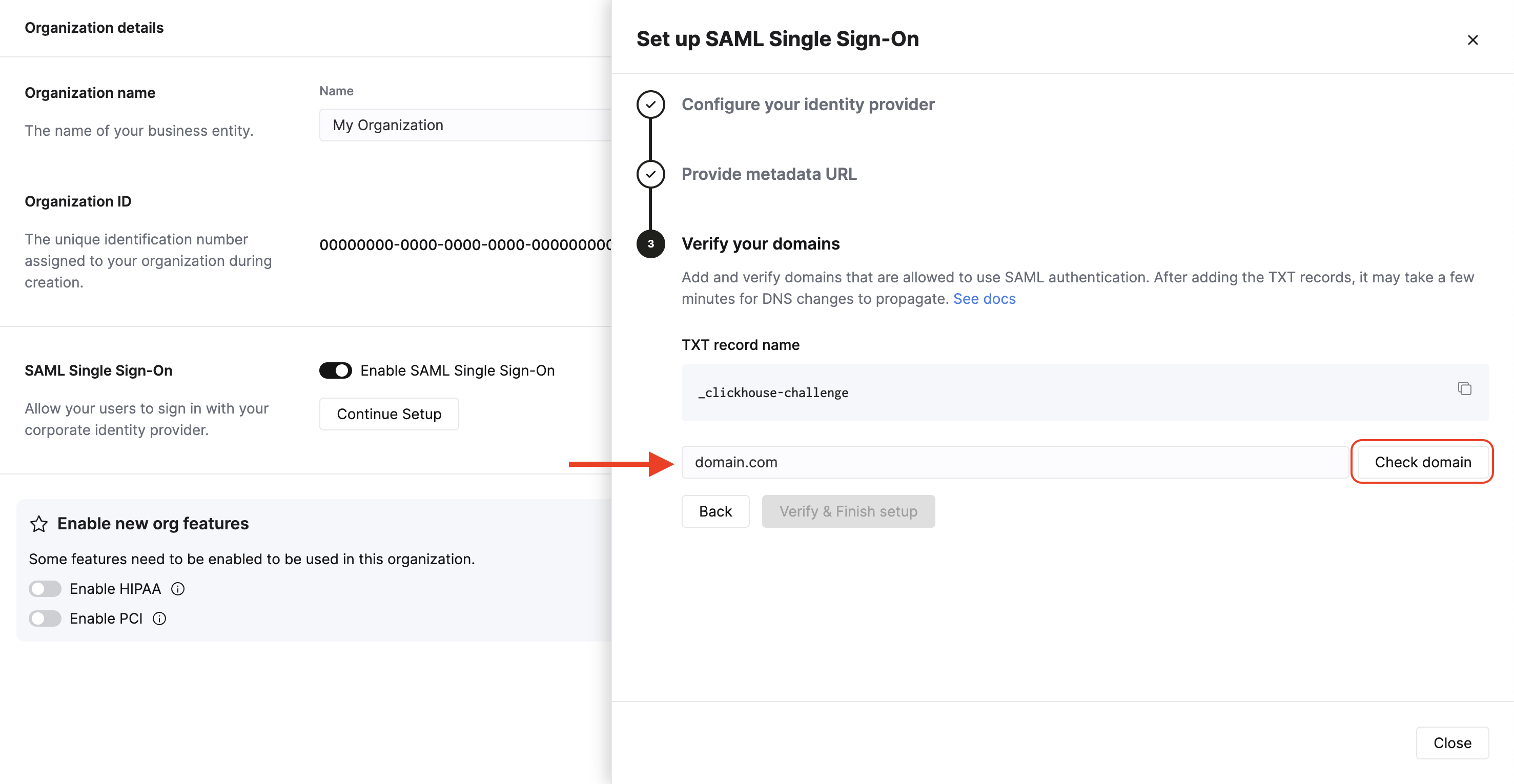
验证您的域
在您的 DNS 提供商处创建一个 TXT 记录。将 TXT record name 复制到 DNS 提供商中 TXT 记录的 Name 字段,将 Value 复制到 DNS 提供商中的 Content 字段。点击 Verify and Finish 完成该流程。
DNS 记录可能需要几分钟时间才能更新并完成验证。您可以离开设置页面,稍后再返回完成流程,而无需重新开始。
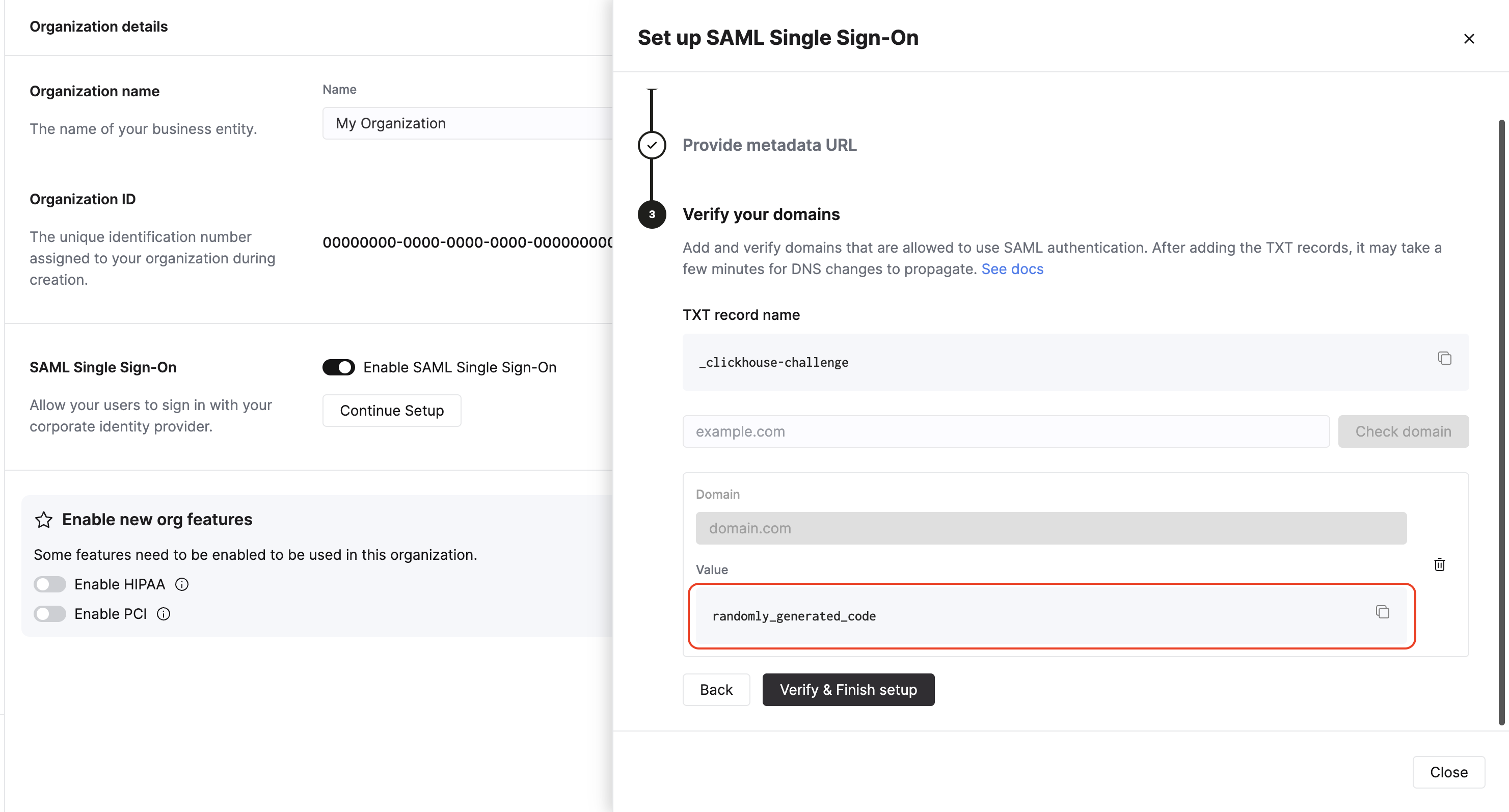
更新默认角色和会话超时
完成 SAML 设置后,您可以设置用户登录时将被分配的默认角色,并调整会话超时设置。
可用的默认角色包括:
- Admin
- Service Admin
- Service Read Only
- Member
有关这些角色所对应权限的更多信息,请参阅 Console roles and permissions。
配置管理员用户
使用其他认证方式配置的用户会保留,直到您组织中的管理员将其移除。
要通过 SAML 分配首个管理员用户:
- 登出 ClickHouse Cloud。
- 在您的身份提供商中,将该管理员用户分配给 ClickHouse 应用程序。
- 让该用户通过 https://console.clickhouse.cloud/?connection={orgId}(快捷 URL)登录。这可以通过您在前面步骤中创建的书签完成。在用户首次登录之前,他们不会出现在 ClickHouse Cloud 中。
- 如果默认 SAML 角色不是 Admin,则用户可能需要登出并使用其原有的认证方式重新登录,以更新新 SAML 用户的角色。
- 对于电子邮箱 + 密码帐户,请使用
https://console.clickhouse.cloud/?with=email。 - 对于社交登录,请点击相应按钮(Continue with Google 或 Continue with Microsoft)。
- 对于电子邮箱 + 密码帐户,请使用
上面 ?with=email 中的 email 是字面参数值,而不是占位符。
- 再次登出,并通过快捷 URL 重新登录,以完成下面的最后一步。
为减少步骤,您可以在初始阶段将 SAML 默认角色设置为 Admin。当管理员在您的身份提供商中被分配并首次登录后,他们可以将默认角色更改为其他值。
移除其他认证方式
移除所有使用非 SAML 方式的用户,以完成集成,并将访问权限限制为仅来自您的身份提供商连接的用户。
配置 Okta SAML
您需要在 Okta 中为每个 ClickHouse 组织配置两个 App Integration:一个 SAML 应用和一个用于保存直接链接的书签应用。
1. 创建用于管理访问的组
-
以 Administrator 身份登录到您的 Okta 实例。
-
在左侧选择 Groups。
-
点击 Add group。
-
为该组输入名称和描述。此组将用于在 SAML 应用及其关联的书签应用之间保持用户一致。
-
点击 Save。
-
点击您创建的组的名称。
-
点击 Assign people,为需要访问此 ClickHouse 组织的用户分配该组。
2. 创建书签应用以实现用户无缝登录
-
在左侧选择 Applications,然后选择 Applications 子标题。
-
点击 Browse App Catalog。
-
搜索并选择 Bookmark App。
-
点击 Add integration。
-
为应用选择标签。
-
输入 URL 为
https://console.clickhouse.cloud/?connection={organizationid} -
转到 Assignments 选项卡,并添加您在上面创建的组。
3. 创建 SAML 应用以启用连接
-
在左侧选择 Applications,然后选择 Applications 子标题。
-
点击 Create App Integration。
-
选择 SAML 2.0 并点击 Next。
-
为应用输入名称,勾选 Do not display application icon to users 旁边的复选框,然后点击 Next。
-
使用以下值填充 SAML 设置屏幕。
字段 值 Single Sign On URL 从控制台复制 Single Sign-On URL Audience URI (SP Entity ID) 从控制台复制 Service Provider Entity ID Default RelayState 留空 Name ID format Unspecified Application username Email Update application username on Create and update -
输入以下属性声明。
名称 名称格式 值 email Basic user.email -
点击 Next。
-
在反馈屏幕上输入所需信息并点击 Finish。
-
转到 Assignments 选项卡,并添加您在上面创建的组。
-
在新应用的 Sign On 选项卡上,点击 Copy metadata URL 按钮。
-
返回 将 metadata URL 添加到 SAML 配置 以继续该流程。
配置 Google SAML
您需要在 Google 中为每个组织配置一个 SAML 应用。如果使用多组织 SSO,必须向用户提供直接链接 (https://console.clickhouse.cloud/?connection={organizationId}),以便他们添加书签。
创建 Google Web 应用
- 转到您的 Google Admin 控制台 (admin.google.com)。
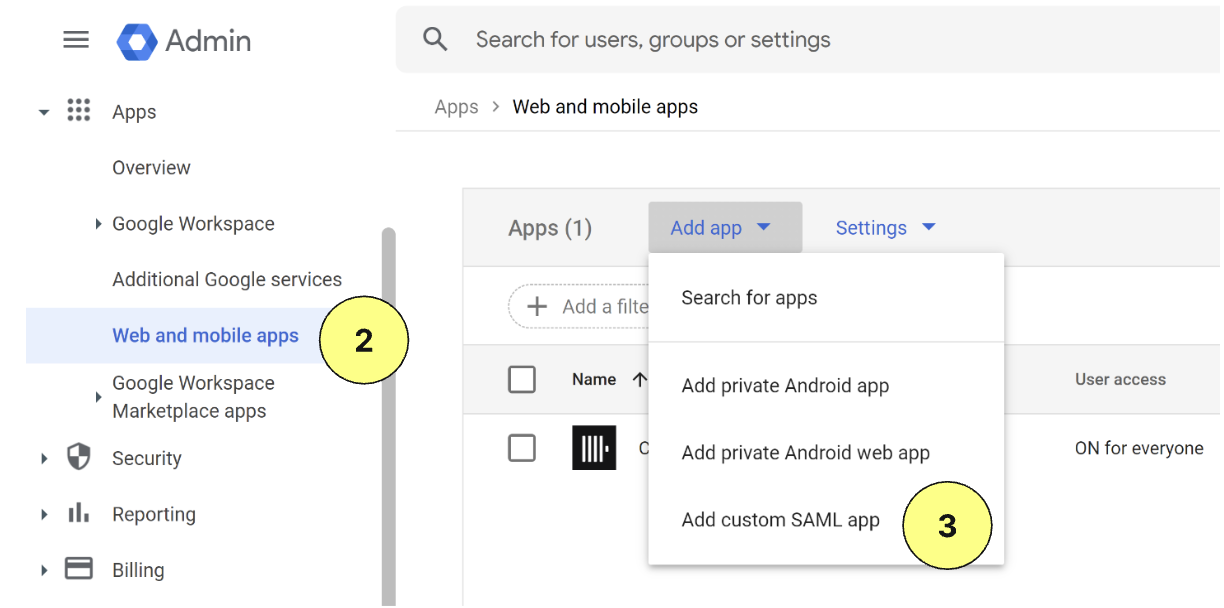
-
点击 Apps,然后点击左侧的 Web and mobile apps。
-
从顶部菜单点击 Add app,然后选择 Add custom SAML app。
-
为应用输入名称并点击 Continue。
-
复制元数据 URL 并保存备用。
-
在下方输入 ACS URL 和 Entity ID。
字段 值 ACS URL 从控制台复制 Single Sign-On URL Entity ID 从控制台复制 Service Provider Entity ID -
勾选 Signed response 复选框。
-
为 Name ID Format 选择 EMAIL,并将 Name ID 保留为 Basic Information > Primary email.
-
点击 Continue。
-
输入以下属性映射:
| 字段 | 值 |
|---|---|
| Basic information | Primary email |
| App attributes |
-
点击 Finish。
-
要启用该应用,请点击 OFF for everyone,并将设置更改为 ON for everyone。也可以通过选择屏幕左侧的选项,将访问权限限制为特定的组或组织单位。
-
返回 将元数据 URL 添加到 SAML 配置 以继续流程。
配置 Azure (Microsoft) SAML
Azure (Microsoft) SAML 也可称为 Azure Active Directory (AD) 或 Microsoft Entra。
创建 Azure 企业应用程序
您需要为每个组织设置一个应用程序集成,并使用单独的登录 URL。
-
登录 Microsoft Entra 管理中心。
-
在左侧导航至 Applications > Enterprise 应用程序。
-
在顶部菜单中点击 New application。
-
在顶部菜单中点击 Create your own application。
-
输入名称并选择 Integrate any other application you don't find in the gallery (Non-gallery),然后点击 Create。
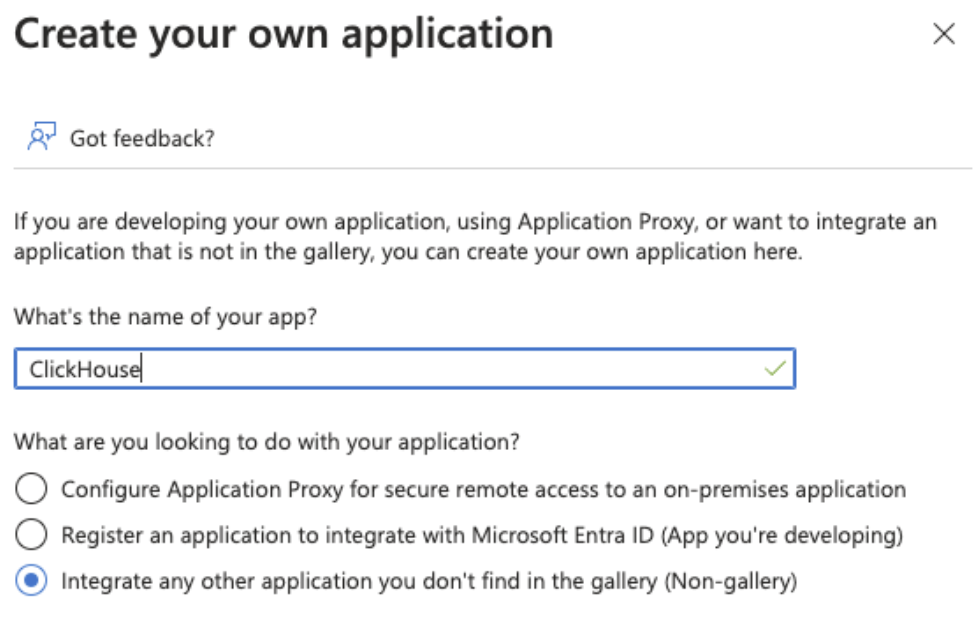
-
在左侧点击 Users and groups 并分配用户。
-
在左侧点击 Single sign-on。
-
点击 SAML。
-
使用以下设置填充基本 SAML 配置屏幕。
字段 值 Identifier (Entity ID) 从控制台复制 Service Provider Entity ID Reply URL (Assertion Consumer Service URL) 从控制台复制 Single Sign-On URL Sign on URL https://console.clickhouse.cloud/?connection={organizationid}Relay State 留空 Logout URL 留空 -
在 Attributes & Claims 下添加 (A) 或更新 (U) 以下内容:
声明名称 格式 源属性 (U) Unique User Identifier (Name ID) Email address user.mail (A) email Basic user.mail (U) /identity/claims/name Omitted user.mail 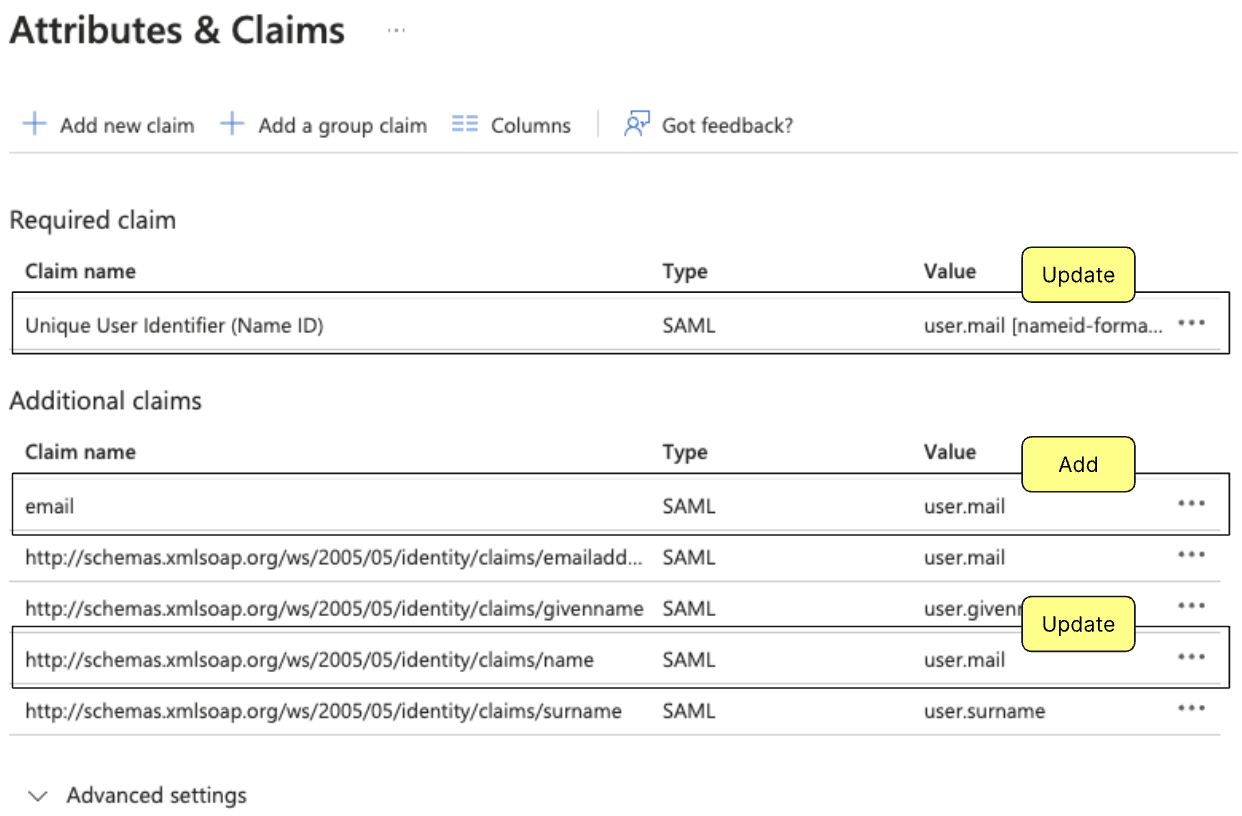
-
复制元数据 URL,然后返回到 将元数据 URL 添加到 SAML 配置 以继续该流程。
配置 Duo SAML
为 Duo 创建通用 SAML 服务提供商
-
按照 Duo Single Sign-On for Generic SAML Service Providers 的说明操作。
-
使用以下桥接属性映射:
桥接属性 ClickHouse 属性 Email Address email -
使用以下值更新您在 Duo 中的 Cloud 应用程序:
字段 值 Entity ID 从控制台复制 Service Provider Entity ID Assertion Consumer Service (ACS) URL 从控制台复制 Single Sign-On URL Service Provider Login URL https://console.clickhouse.cloud/?connection={organizationid} -
复制 metadata URL,然后返回到 将 metadata URL 添加到 SAML 配置 以继续流程。
工作原理
使用 SAML SSO 的用户管理
有关管理用户权限以及将访问限制为仅允许通过 SAML 连接访问的更多信息,请参阅管理云用户。
服务提供方发起的 SSO
我们只支持由服务提供方发起的 SSO。这意味着用户访问 https://console.clickhouse.cloud,输入其电子邮件地址后,将被重定向至 IdP 进行身份验证。已经通过你的 IdP 完成身份验证的用户,可以使用直接链接自动登录到你的组织,而无需在登录页面再次输入电子邮件地址。
多组织 SSO
ClickHouse Cloud 通过为每个组织提供单独的连接来支持多组织 SSO。使用直接链接(https://console.clickhouse.cloud/?connection={organizationid})登录到各自的组织。在登录另一个组织之前,请务必先从当前组织注销。
附加信息
在身份验证方面,安全性是我们的首要任务。基于这一点,在实现 SSO 时我们做出了一些决策,需要提前告知您。
-
我们只处理由服务提供商发起的身份验证流程。 用户必须访问
https://console.clickhouse.cloud并输入电子邮件地址,才能被重定向到您的身份提供商。我们提供了添加书签或应用快捷方式的说明,方便您的用户使用,这样他们就不需要记住该 URL。 -
我们不会自动关联 SSO 与非 SSO 账户。 即使用户使用相同的电子邮件地址,您在 ClickHouse 用户列表中也可能会看到他们的多个账户。
常见问题排查
| 错误 | 原因 | 解决方案 |
|---|---|---|
| 系统可能存在配置错误或服务中断 | 登录由身份提供方发起(Identity provider initiated login) | 要解决此错误,请尝试使用直接链接 https://console.clickhouse.cloud/?connection={organizationid}。根据上文中针对您的身份提供方的说明,将其设置为用户的默认登录方式 |
| 您被重定向到身份提供方,然后又返回到登录页面 | 身份提供方未配置 email 属性映射 | 按照上文中针对您的身份提供方的说明配置用户 email 属性,然后重新登录 |
| 用户未被分配到此应用程序 | 该用户尚未在身份提供方中被分配到 ClickHouse 应用程序 | 在身份提供方中将该用户分配到该应用程序,然后重新登录 |
| 您将多个 ClickHouse 组织与 SAML SSO 集成,但无论使用哪个链接或图标,您总是登录到同一个组织 | 您仍然登录在第一个组织中 | 先注销,然后登录到另一个组织 |
URL 会短暂显示 access denied | 您的邮箱域名与我们配置的域名不匹配 | 联系支持团队以获取帮助并解决此错误 |